作者简介: 辭七七,目前大一,正在学习C/C++,Java,Python等
作者主页: 七七的个人主页
文章收录专栏: Python入门,本专栏主要内容为Python的基础语法,Python中的选择循环语句,Python函数,Python的数据容器等。
欢迎大家点赞 👍 收藏 ⭐ 加关注哦!💖💖

安装和配置PyCharm工具
1. PyCharm集成开发工具
Python程序的开发有许多种方式,一般我们常见的有:
Python解释器环境内,执行单行代码
使用Python解释器程序,执行Python代码文件
使用第三方IDE(集成开发工具),如PyCharm软件,开发Python程序
最常用的就是使用PyCharm软件进行开发
PyCharm集成开发工具(IDE),是当下全球Python开发者,使用最频繁的工具软件。
绝大多数的Python程序,都是在PyCharm工具内完成的开发。
2.下载并安装PyCharm工具
首先,我们先下载并安装它:
第一步: 选择对应的操作系统下载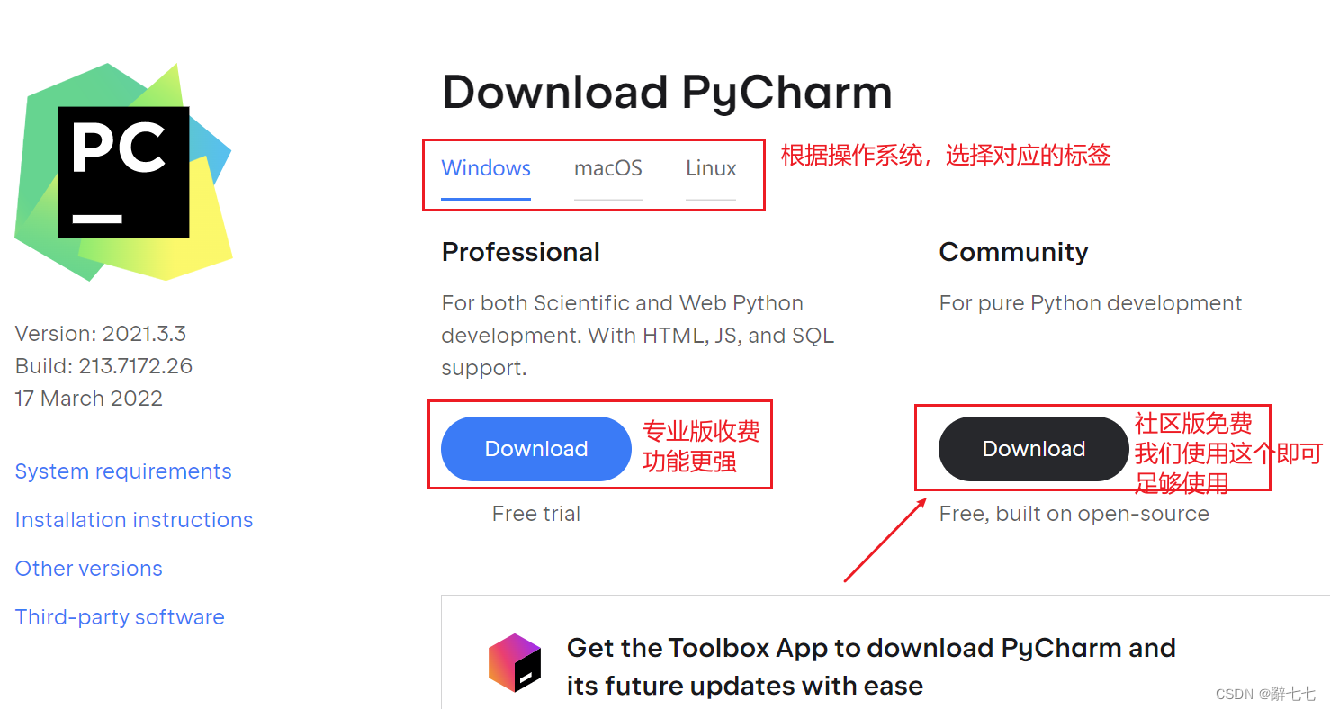
第二步: 下载完之后点击安装包,就可以进行安装操作了
第三步: 点击Next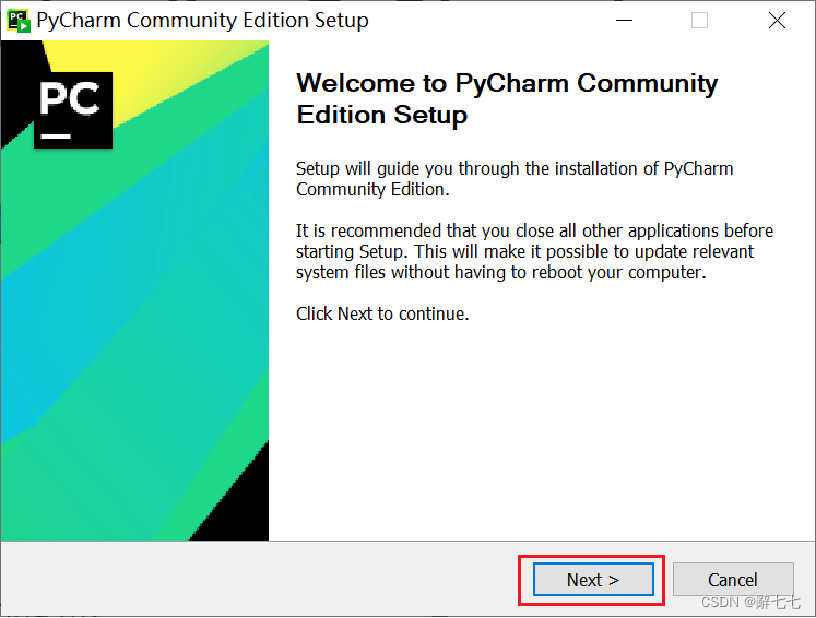
第四步: 点击Browse
选择其他位置需要提前创建一个文件夹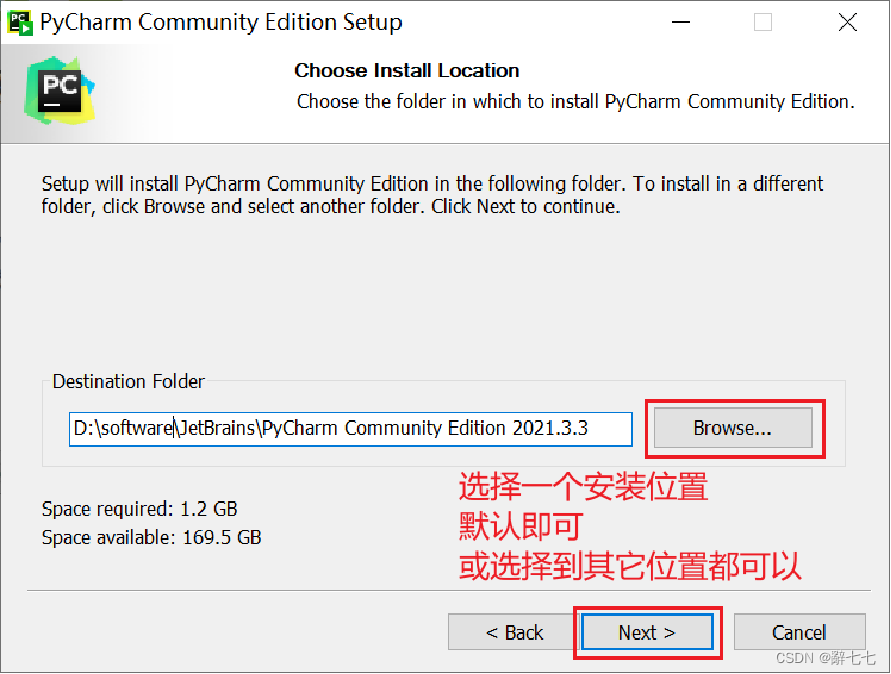
第五步: 按自己的需求进行勾选然后点击Next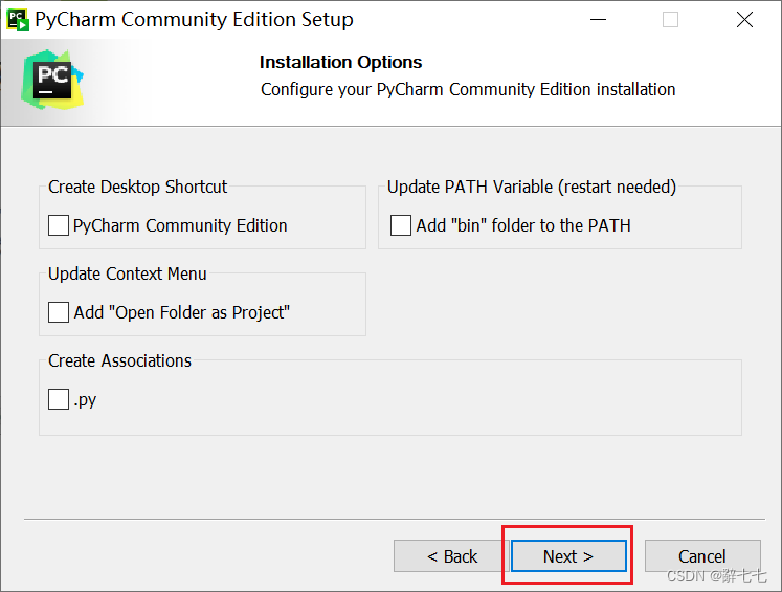
七七在这里是全部都勾选了的
第六步:
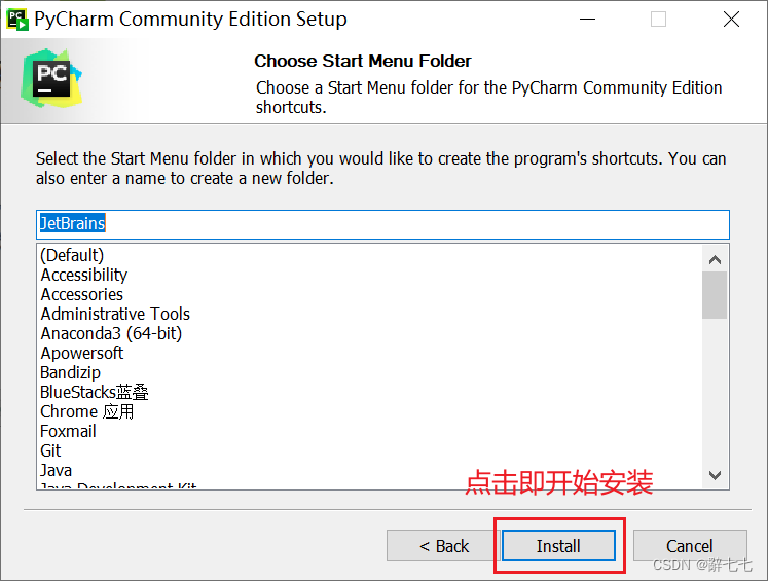
第七步: 勾选完成之后点击Finish,就已经安装完成了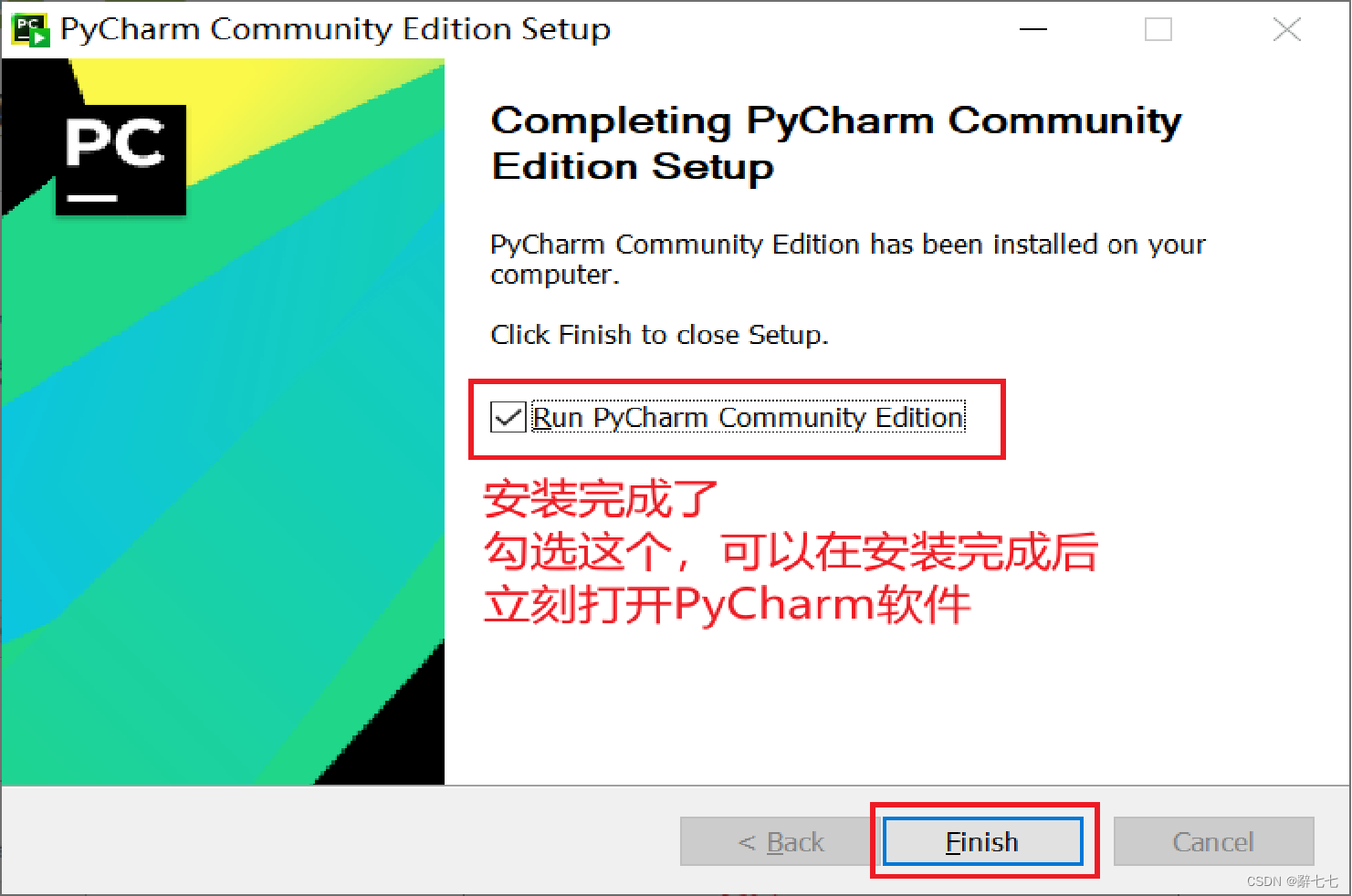
到这里我们已经下载完成了
3. 创建工程并运行代码
我们找到安装好的PyCharm,双击打开它
第一步: 点击Continue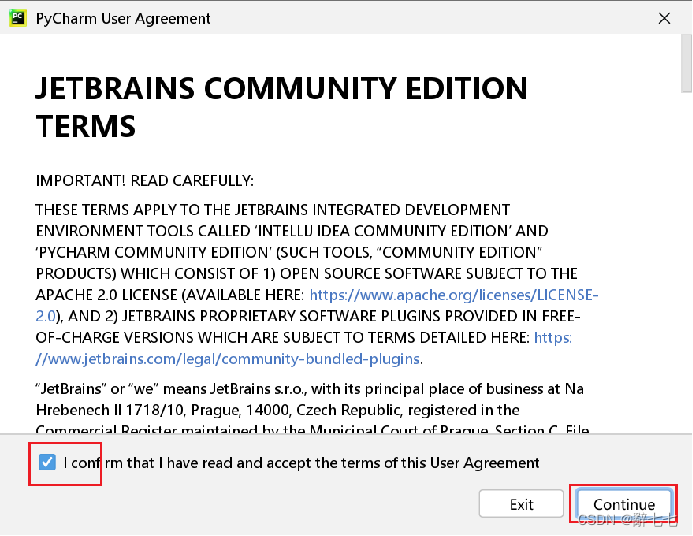
第二步: 创建一个工程,我们来尝试写一写代码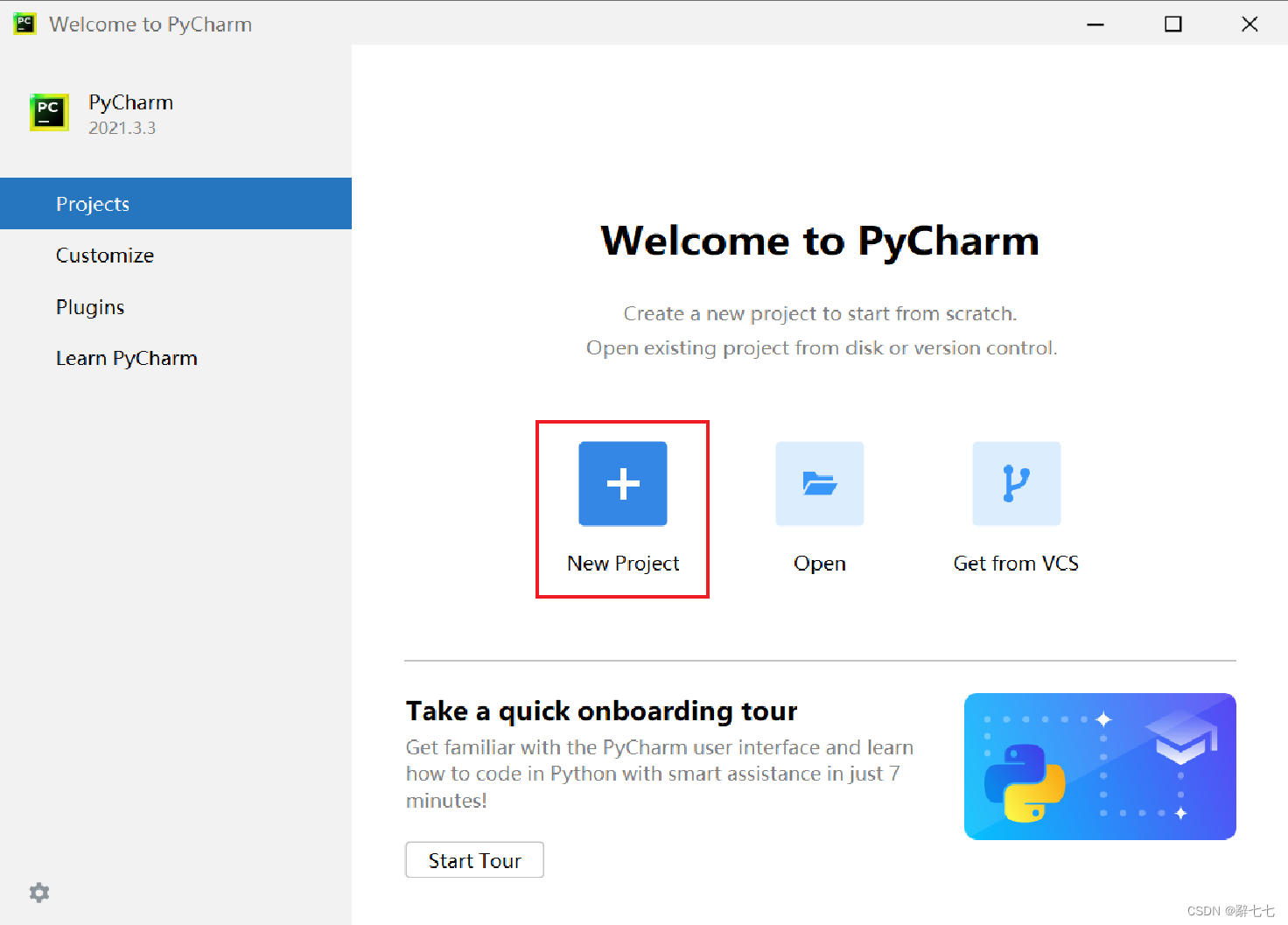
第三步: 指定工程路径以及选择Python解释器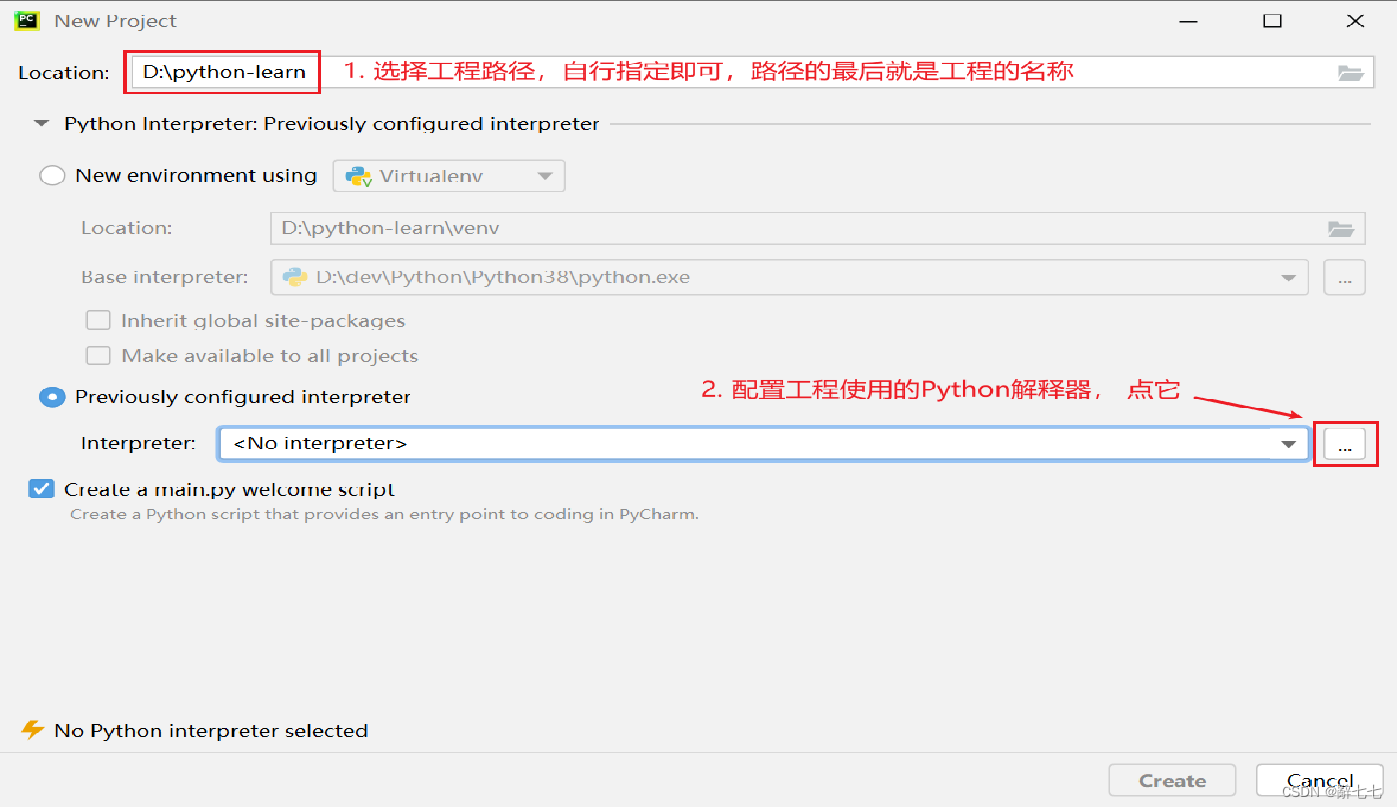
第四步: 配置Python解释器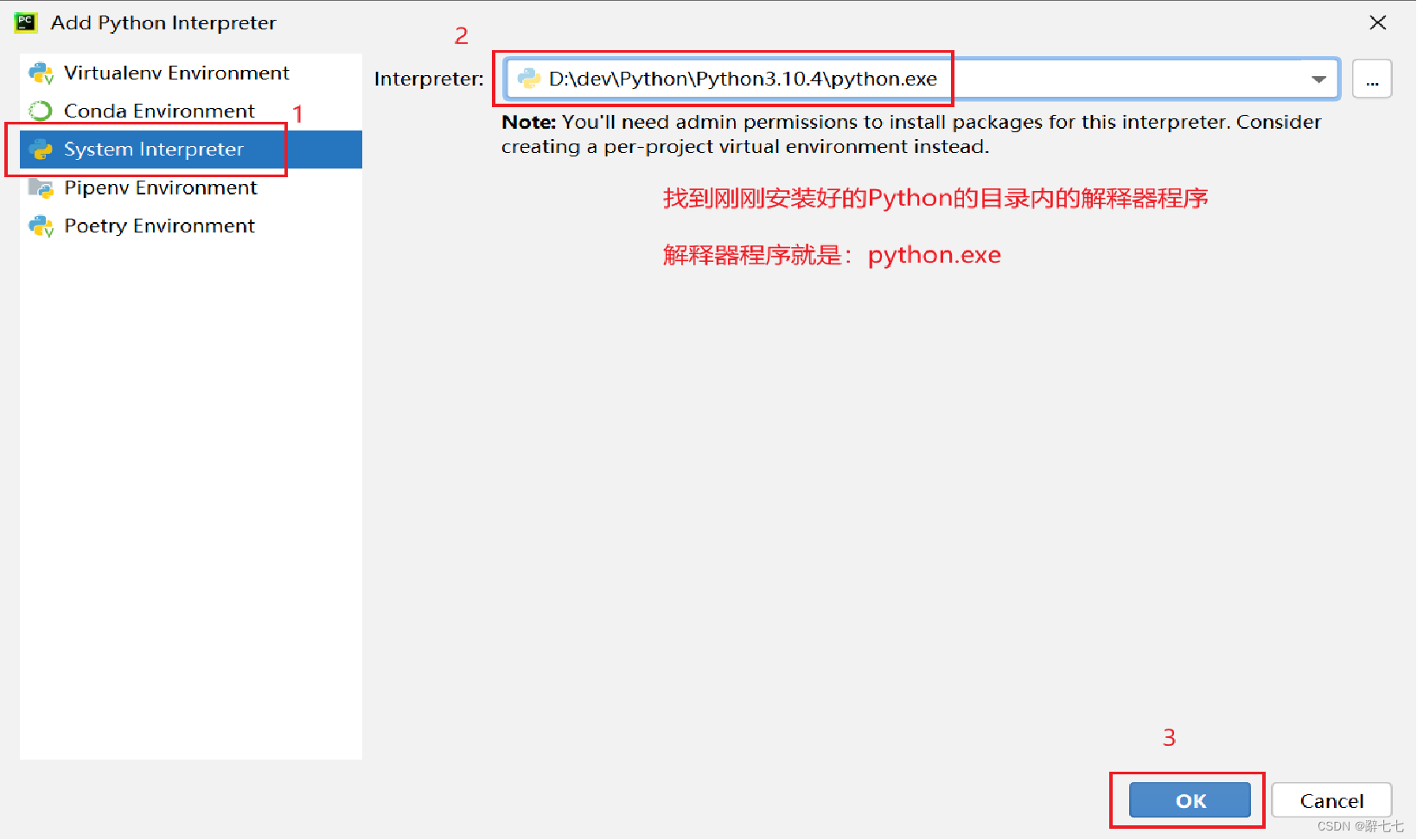
第五步: 确认工程路径和解释器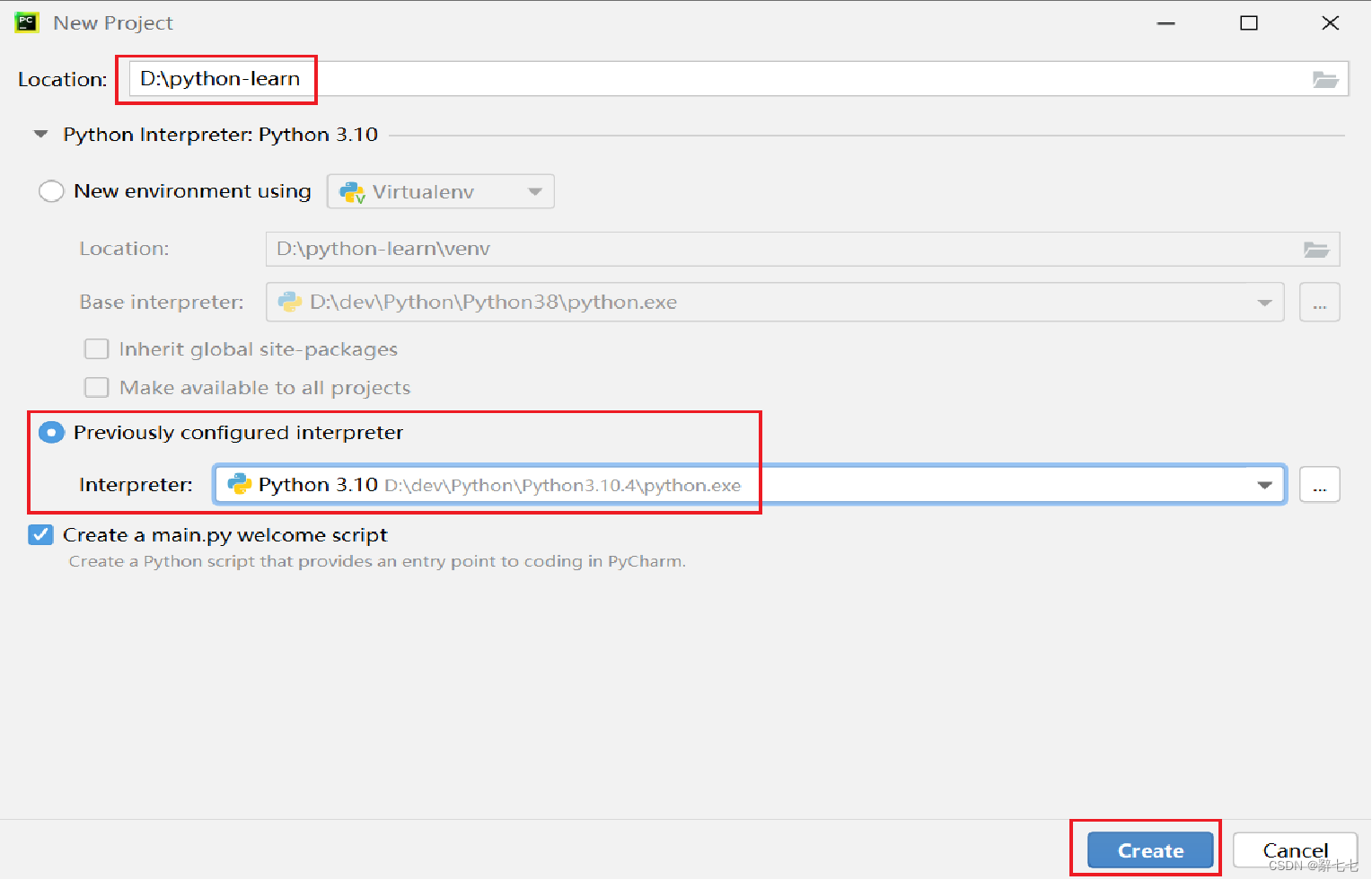
工程创建完成: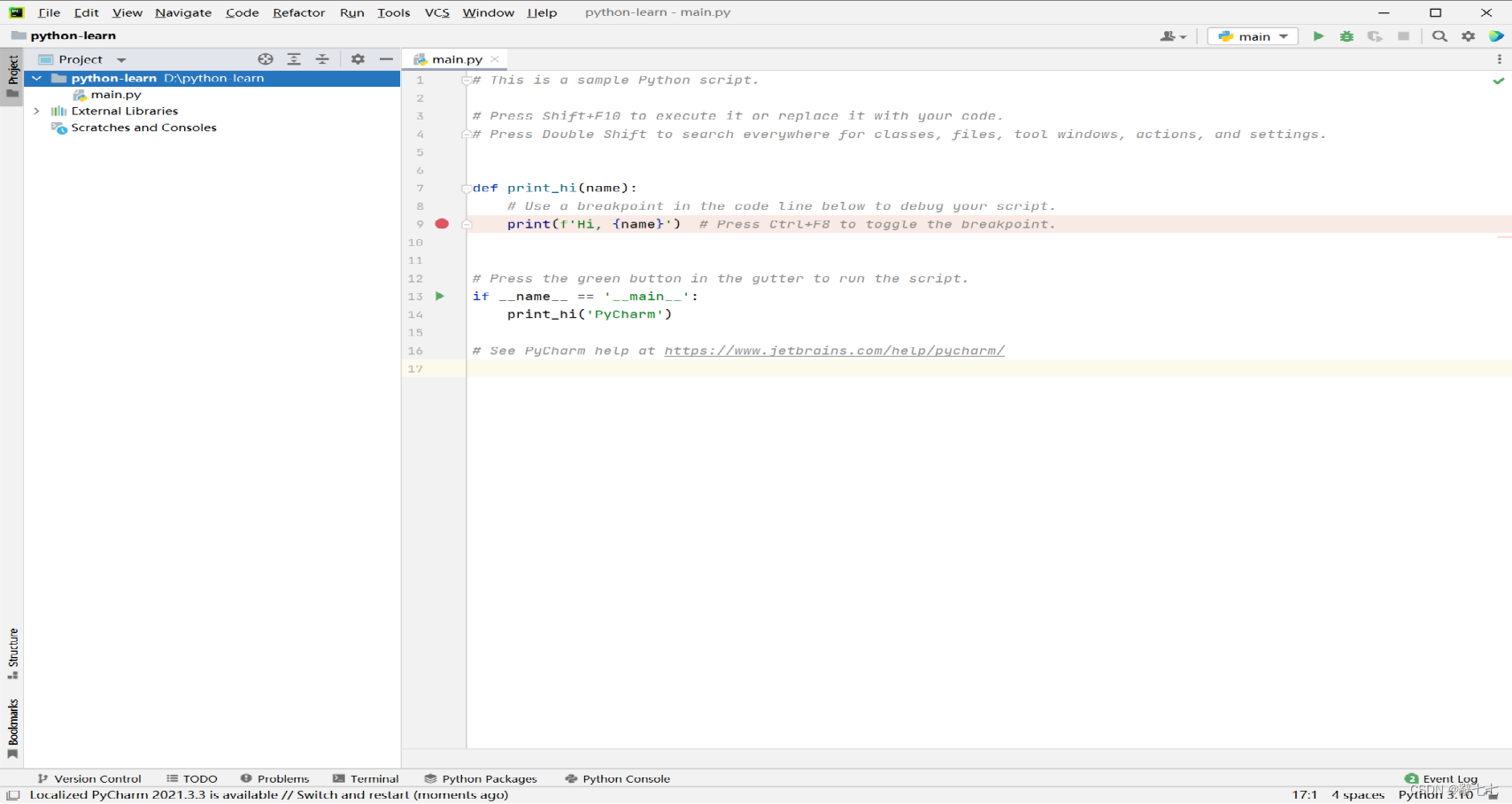
工程创建之后会给我们默认创建一个main.py的工程,这里面的代码我们暂时看不懂,所以我们当他不存在,在创建一个我们的工程
创建一个Python代码文件 ,名称test.py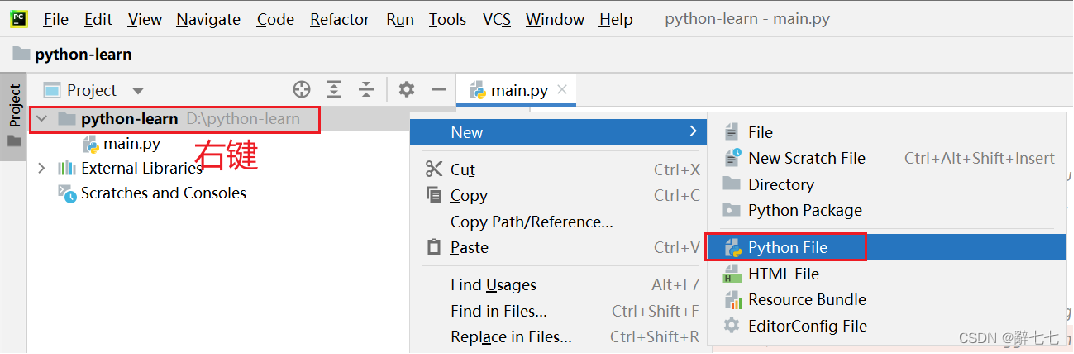
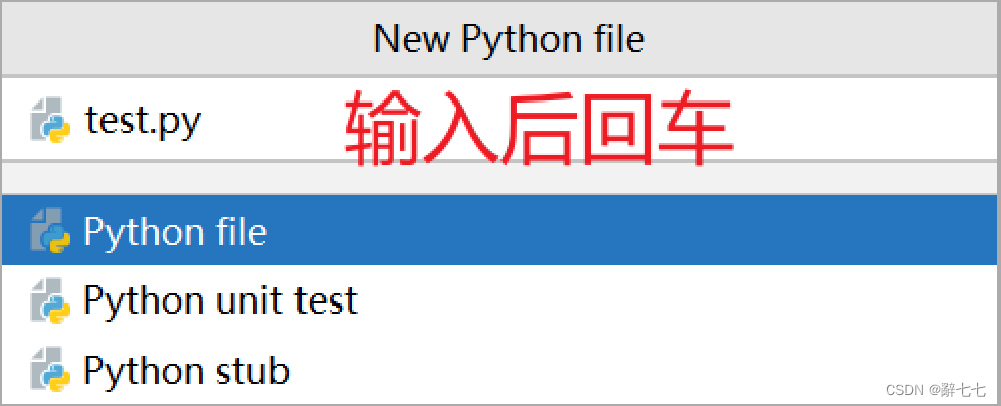
编写第一个代码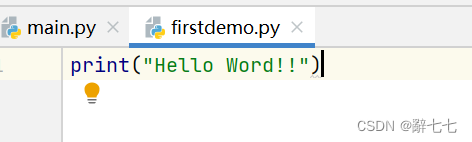
在空白处右键,然后选择运行: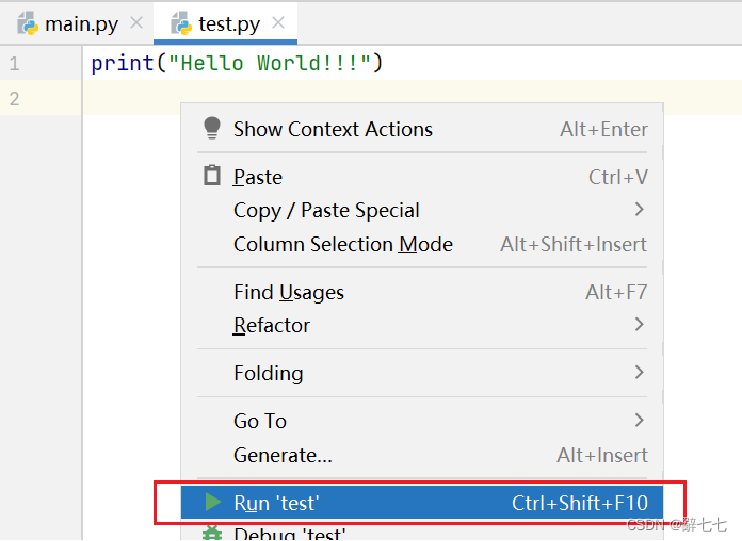
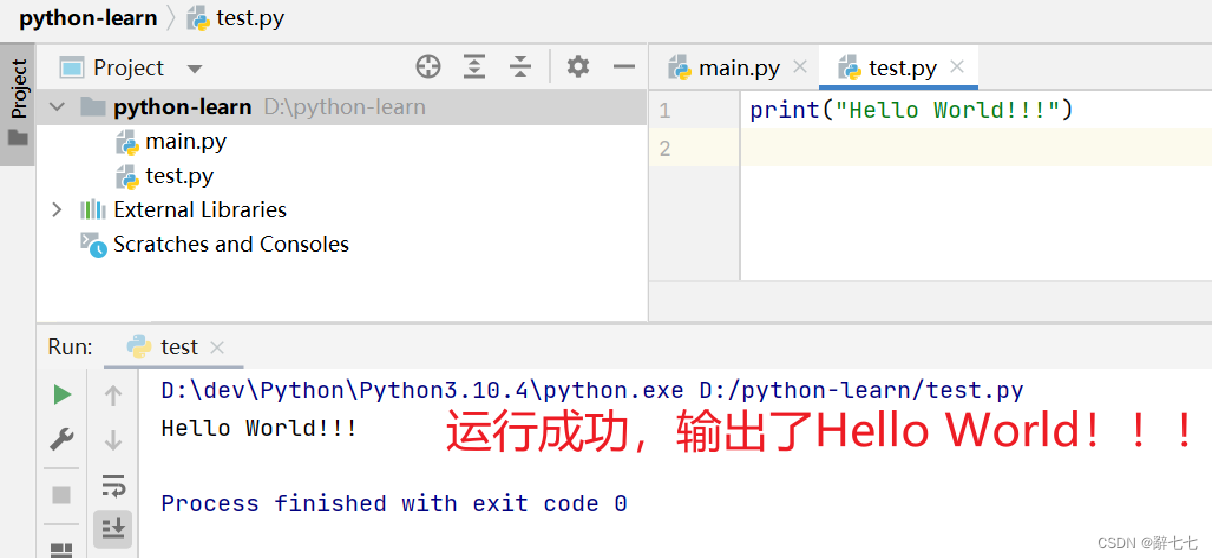
好了关于安装和配置PyCharm工具,七七今天就先分享到这里,如果这篇文章对大家有帮助,请佬佬们点个赞再走吧!如果发现什么问题,欢迎评论区留言!💕💕
版权归原作者 辭七七 所有, 如有侵权,请联系我们删除。